So überwachen Sie die Systemressourcen Ihres Chromebooks mit Cog

Chromebooks werden im Allgemeinen als "Casual-Use" -Maschinen betrachtet, sie werden jedoch immer leistungsstärker und vielseitiger. Und wenn sie weiter machen, wird die Belastung der Maschine natürlich größer. Wenn Sie nach einer Möglichkeit suchen, schnell und einfach zu verfolgen, was Ihr Chromebook gerade macht, suchen Sie nicht weiter als Cog.
Wo der native Task-Manager von Chrome knapp wird
Nun, bevor wir auf das Cog springen Sprechen wir über den nativen Task-Manager in Chrome OS. Dies ist ein großartiges Werkzeug, mit dem Sie Ressourcen-hogging Apps leicht jagen können, und Cog soll das nicht ersetzen. Stattdessen ist neben der native Task-Manager sehr nützlich.

Wenn Sie mit dem nativen Task-Manager in Chrome OS nicht vertraut sind, können Sie ihn auf zwei Arten starten:
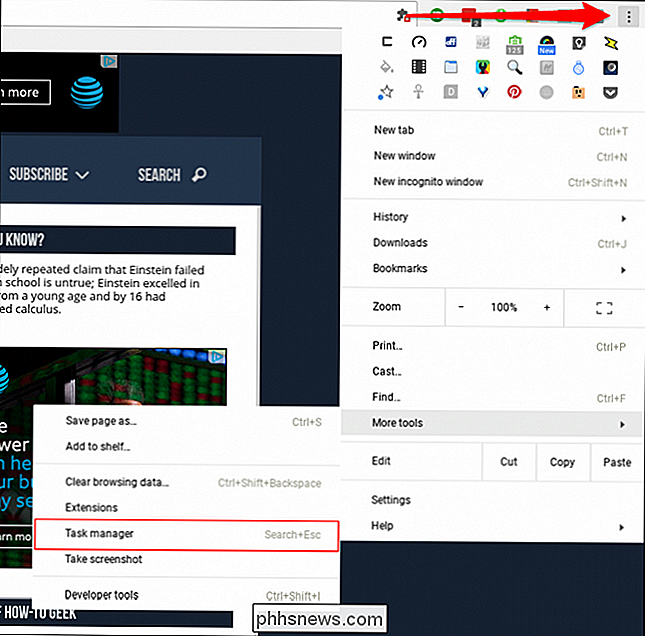
- Schaltfläche mit drei Punkten > Weitere Tools> Task-Manager
- Antippen von Suchen + Escape auf der Tastatur
Dies gibt Ihnen einen schönen Überblick über das, was mit dem System vor sich geht, wenn auch in einem sehr einfachen, geradlinigen, textbasierten Look. (Lies: es ist hässlich.)
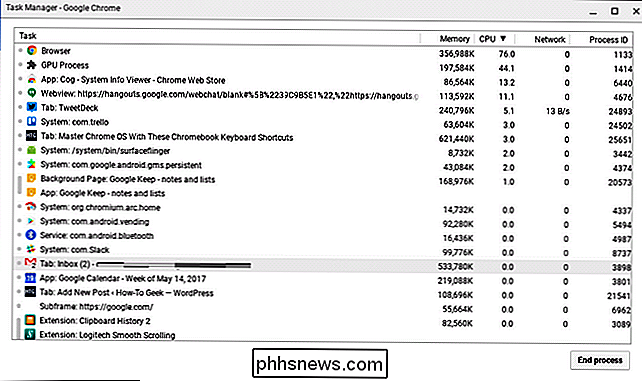
Es ist nicht nur ein bisschen [wirklich] unattraktiv, aber seine Informationen sind auch begrenzt. Das ist der Punkt, an dem Cog ins Spiel kommt.
Ein Blick auf das größere Bild mit Cog
Der native Task-Manager von Chrome OS eignet sich hervorragend, um genaue Zahlen zu erhalten und Top-Prozesse zu überprüfen - statt dessen ist ein genauerer Blick auf das, was das System macht, notwendig.
Wenn du es noch nicht getan hast, mach weiter und installiere jetzt Cog.
Sobald das erledigt ist, feuere den kleinen Kerl ab. Gorgeous, oder?
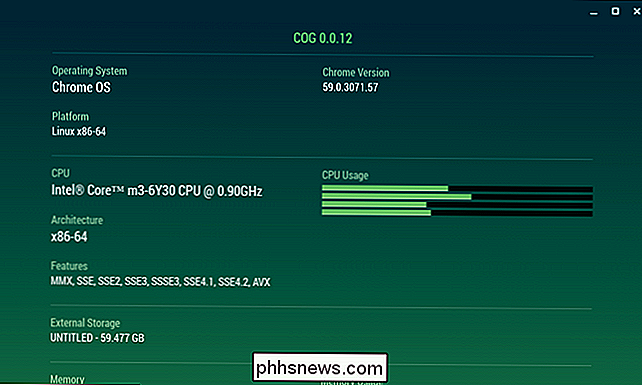
Die Aufschlüsselung der Informationen ist sehr einfach:
- Betriebssystem
- CPU
- Wechselspeicher
- RAM
- Internetverbindung
- Batterie
- Anzeige
- Sprache
- Plugins
Dies ist eine großartige Möglichkeit, um schnell einen Blick darauf zu werfen, was hinter den Kulissen vor sich geht, insbesondere wenn Sie vermuten, dass etwas nicht passieren sollte.
Zum Beispiel bei Ihrem System fühlt sich verzettelt, feuert Cog an und schaut sich an, was die CPU macht - wenn es ausgereizt aussieht, besteht eine gute Chance, dass eine Rogue-App die Taktzyklen auffressen wird. Sie können dann zurück in den Task-Manager springen und herausfinden, was genau das verursacht, und dann töten. Mörder.
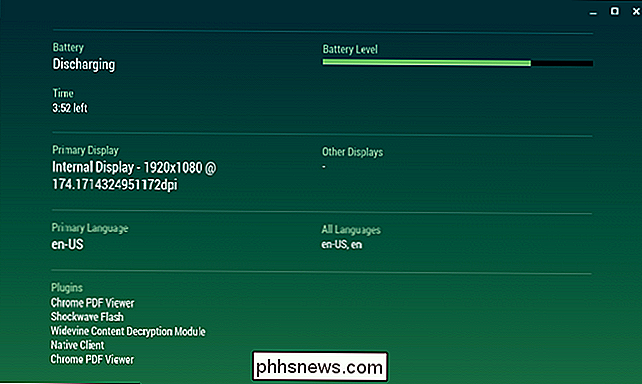
Aber auch hier geht es um das große Ganze. Wenn Sie sich nicht genau erinnern können, welchen Prozessor Ihr Chromebook hat. Oder Sie müssen Ihre IP-Adresse kennen. Oder Sie müssen einfach die genaue Pixelanzahl auf Ihrem Bildschirm bei der aktuellen Auflösung kennen. Cog hat deinen Rücken. Die Systemstatistiken im Auge zu behalten, ist nicht etwas, was jeder Benutzer tun muss (oder sich auch nur darum kümmert), aber Tools wie Cog sind großartig, wenn man in Chrome OS
braucht um zu sehen, was passiert. Es ist definitiv etwas, das jeder Chrome OS Power-Benutzer installiert haben muss.

Die besten Third-Party-Alexa-Fähigkeiten auf dem Amazon Echo
Das Amazon Echo kann viele nette Sachen machen, aber seine eingebauten Funktionen sind nur die Spitze des Eisbergs. Mit "Alexa Skills" von Drittanbietern können Sie dem Echo weitere Funktionen hinzufügen, z. B. Ereignisse zu Ihrem Google Kalender hinzufügen und sogar Pizza bestellen. VERWANDT: So steuern Sie Ihr Amazon Echo von überall mit Ihrem Telefon Es gibt tausende von Drittanbieter-Alexa-Skills, die Sie für Ihr Amazon Echo aktivieren können, und diese Zahl steigt weiter an.

So aktivieren und verwenden Sie das virtuelle Touchpad unter Windows 10
Das Creators Update von Windows 10 hat ein neues virtuelles Touchpad hinzugefügt, das wie die Touch-Tastatur funktioniert. Mit diesem Touchpad können Sie den Mauszeiger auf einem Gerät mit Touchscreen steuern. Um das virtuelle Touchpad zu aktivieren, klicken Sie entweder mit der rechten Maustaste oder mit der rechten Maustaste auf die Taskleiste und wählen Sie "Touchpad-Schaltfläche anzeigen".



